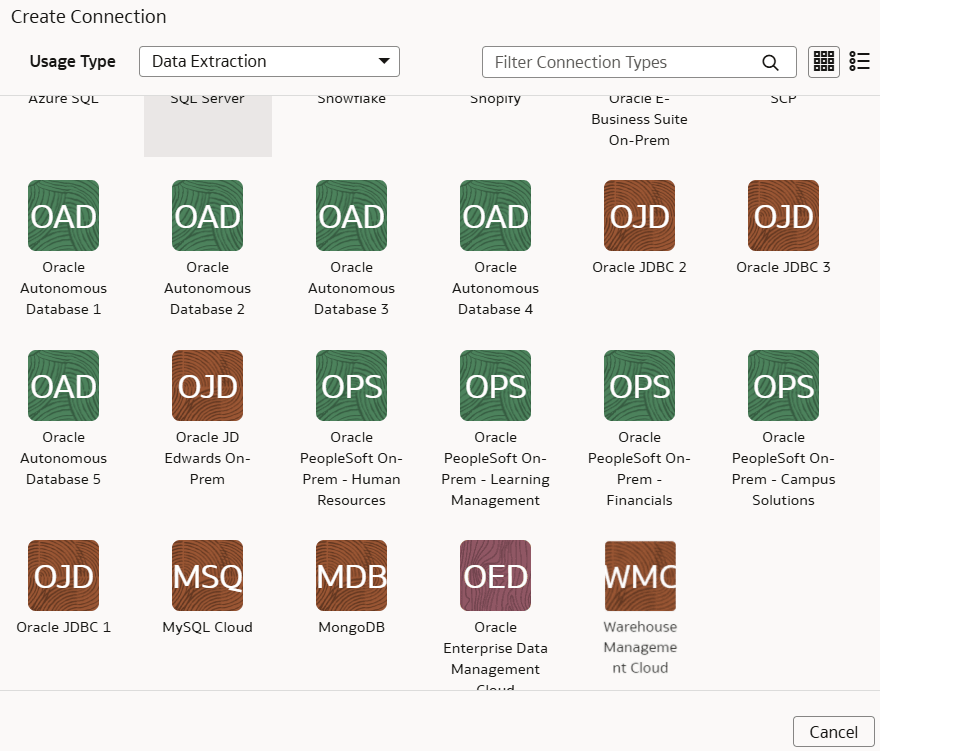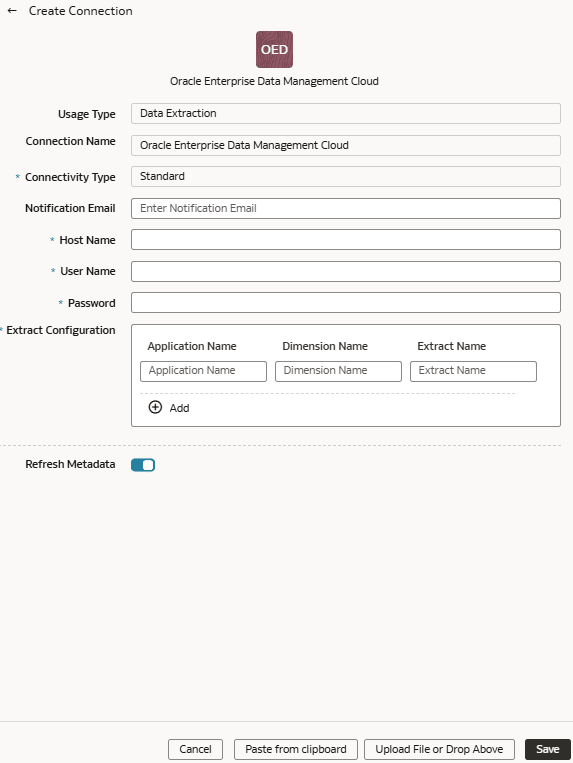Daten aus Enterprise Data Management Cloud in Fusion Data Intelligence laden (Vorschau)
Als Serviceadministrator können Sie mit dem Fusion Data Intelligence-Extraktionsservice Daten aus der Enterprise Data Management Cloud-Instanz abrufen und damit Datenerweiterungen erstellen.
Die im Enterprise Data Management Cloud-Service erstellten Extrakte müssen öffentlich sein. Daher müssen Sie Ihre privaten Extrakte der Öffentlichkeit zugänglich machen. Prüfen Sie die Dokumentation und Fehlermeldungen für die Fehler bei der Metadatenaktualisierung für den privaten Extrakt. Dieser Connector unterstützt nur das CSV-Datenformat.
Stellen Sie sicher, dass Oracle Enterprise Data Management Cloud auf der Seite "Features aktivieren" aktiviert ist, bevor Sie diese Verbindung erstellen. Siehe Vorschaufeatures verfügbar machen.